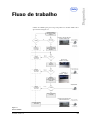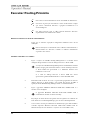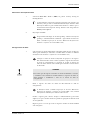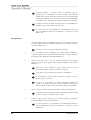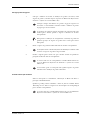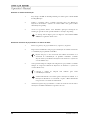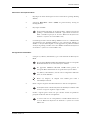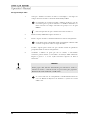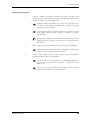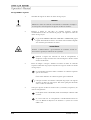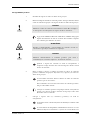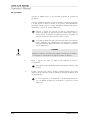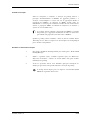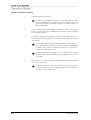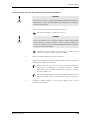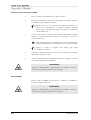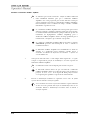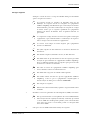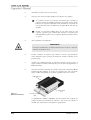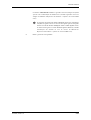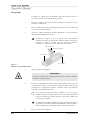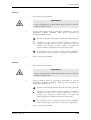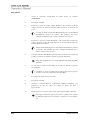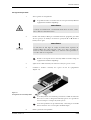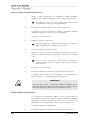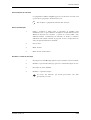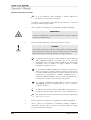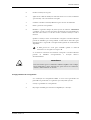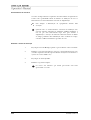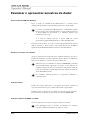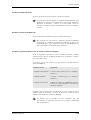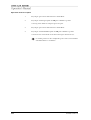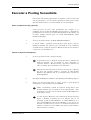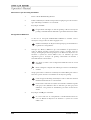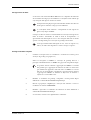Roche cobas s 201 system Manual do usuário
- Tipo
- Manual do usuário

02/2008, versão 1.0 3.1
Fluxo de trabalho 3
O fluxo de trabalho para processar pools grandes no sistema cobas s 201 é
apresentado na Figura 3.1.
Figura 3.1
Fluxo de trabalho
Não
Executar Pooling
Primária (Execução
de Placa)
Não
Não
Amostra
aspirada
Pipetador Hamilton Microlab
STAR IVD/STARlet IVD
Pooling Wizard
Pooling Manager
Estação de trabalho
Pooling Management
Sim
Sim
Pooling de
Resolução
necessária
Pipetagem
bem sucedida
Executar Pooling
Primária (Execução
do Batch)
Error ou
Aborted
Pooling
Secundária
necessária
Executar
Extracção
Pooling
Secundária
necessária
Error ou
Aborted
Estado de
tubo-S
Estado de
tubo-K
Equipamento
COBAS
®
AmpliPrep
Analisador
COBAS
®
TaqMan
®
Estação de Dados para
o software AMPLILINK
Executar
Amplificação/
Detecção e Aceitar
resultados
Software AMPLILINK
OK
Pipetador Hamilton Microlab
STAR IVD/STARlet IVD
Pooling Wizard
Pooling Manager
Estação de trabalho
Pooling Management
Estação de trabalho
Data Management
Data Manager
Pooling
Secundária
necessária
Executar a Pooling
Secundária
Aceitar e Transmitir
resultados
Pending
Concluído
Estado do
dador

3.2 02/2008, versão 1.0
Executar Pooling Primária
Não comer, beber nem fumar nas áreas de trabalho do laboratório.
Use luvas de protecção descartáveis e bata de laboratório sempre
que estiver a manusear amostras, a preparar consumíveis ou a
efectuar limpezas.
Use uma protecção para os olhos quando manusear amostras.
Seguidamente, lave muito bem as mãos.
Remover as amostras do local de armazenamento
Deixe que as amostras aqueçam à temperatura ambiente antes da sua
utilização.
Para as instruções recomendadas sobre colheita, armazenamento e
manuseamento de amostras, consulte os folhetos informativos
específicos dos ensaios.
Inicializar o hardware e o software
1
Ligue a estação de trabalho Pooling Management se a mesma estiver
desligada. É apresentada a caixa de diálogo Welcome to Roche PDM.
A estação de trabalho Pooling Management é normalmente deixada
ligada, excepto para um reinício diário. A caixa de diálogo Welcome
to Roche PDM está apresentada se o utilizador anterior tiver
terminado a sua sessão.
Se a caixa de diálogo Welcome to Roche PDM não estiver
apresentada, prima simultaneamente as teclas Ctrl, Alt e Del.
2 Introduza a ID de início de sessão e a password apropriadas na caixa de
diálogo Welcome to Roche PDM e em seguida faça clique em OK. A
aplicação Roche PDM Pooling Manager inicia-se automaticamente.
3 Ligue o pipetador Hamilton Microlab STAR IVD / STARlet IVD se o
mesmo estiver desligado.
O pipetador Hamilton Microlab STAR IVD / STARlet IVD é
normalmente deixado no modo Standby.
4 Faça clique no botão Wizard (no painel de botões globais de comando, no
lado direito do ecrã Pooling Manager) para aceder ao Pooling Wizard.
5 Se necessário, execute procedimentos de manutenção (para mais detalhes,
consulte Pipetador Hamilton Microlab STAR IVD / STARlet IVD no
Manual de Referência de hardware e software do sistema cobas s 201).

Fluxo de trabalho
02/2008, versão 1.0 3.3
Seleccionar a Execução de Placa
1 Seleccione Plate Run - Pool n (MPX) no painel Primary Pooling do
Pooling Wizard.
Se uma amostra já tiver sido aspirada com êxito pelo sistema, essa
amostra já não poderá ser incluída numa Execução de Placa. Uma
Execução de Placa só pode incluir novos dadores e dadores que se
encontram na lista Required Pooling Worklist com um pedido de
Primary run required.
2 Faça clique em Start.
É apresentado um mapa do deck da pooling. A ID da execução da
pooling é automaticamente atribuída e apresentada na barra de
título (consulte Disposição do deck no Manual de Referência de
hardware e software do sistema cobas s 201).
Carregar tubos de dador
1
Coloque tubos de dador individuais sem tampas num suporte de tubos de
dador (para informações adicionais, consulte Tubos de dador no Manual
de Referência de hardware e software do sistema cobas s 201).
Carregue os tubos de dador começando na posição 1 do suporte.
Não deixe intervalos entre os tubos. Quando o suporte for colocado
no deck de carregamento, as etiquetas de código de barras dos
tubos de dador deverão estar viradas para a direita e visíveis através
do intervalo.
2 Insira o suporte dos tubos de dador na fila indicada no deck de
carregamento.
O Workflow Guide (consulte Disposição do deck no Manual de
Referência de hardware e software do sistema cobas s 201) contém
uma janela de informação a indicar a fila correcta.
3 Deslize o suporte para a frente, devagar e cuidadosamente (para evitar
salpicos) até que o mesmo encaixe no gancho de paragem no final do deck
de carregamento.
4 Repita os passos 1 a 3 até que todos os suportes de tubos de dador tenham
sido carregados.
CUIDADO
Para evitar que um suporte com tubos de dador individuais se entorne
e contamine a área, manuseie cuidadosamente os suportes de tubos de
dador durante o enchimento e antes de os inserir no deck de
carregamento.

3.4 02/2008, versão 1.0
Carregue primeiro os suportes cheios. A aplicação parte do
princípio que o carregamento de tubos de dador está concluído
quando todas as filas estiverem carregadas ou se for carregada uma
bandeja parcialmente cheia. Se tal não acontecer, seleccione Done
para indicar que o carregamento de tubos de dador está concluído.
O número de tubos de dador carregados deve ser um múltiplo do
tamanho de pool seleccionado (24, 48 ou 96).
Se ocorrer um erro de carregamento, consulte Manuseamento de
erros no Manual de Referência de hardware e software do sistema
cobas s 201.
Carregar Placas
1
Coloque uma placa de poços fundos na posição 1 de um suporte de placas
(consulte Suporte de Placas no Manual de Referência de hardware e software
do sistema cobas s 201).
A posição 1 está reservada para a Placa Intermédia.
2 Se o seu sistema estiver configurado para utilizar Placas Biblioteca,
coloque até quatro placas de poços fundos adicionais no suporte de placas.
Estas placas serão utilizadas como Placas Biblioteca.
3 Coloque até cinco placas de poços fundos adicionais num segundo
suporte de placas. Estas placas serão também utilizadas como Placas
Biblioteca.
Inspeccione todas as placas de poços fundos para ver se não
apresentam defeitos, quando as colocar no suporte.
As de placas de poços fundos não podem ser reutilizadas.
O Consumables Calculator indica o número de placas de poços
fundos que são necessárias.
As placas de poços fundos só ficarão devidamente alojadas no
suporte, se as etiquetas de código de barras ficarem viradas para a
direita, quando o suporte estiver colocado no deck de carregamento.
4 Insira o suporte de placas nas filas indicadas no deck de carregamento.
O Workflow Guide contém uma janela de informação a indicar a fila
correcta. O suporte de placas ocupa seis filas.
5 Deslize o suporte para a frente, até que o mesmo encaixe no gancho de
paragem no final do deck de carregamento.
Se ocorrer um erro de carregamento, consulte Manuseamento de
erros no Manual de Referência de hardware e software do sistema
cobas s 201.

Fluxo de trabalho
02/2008, versão 1.0 3.5
Carregar pontas de pipeta
1 Coloque o número necessário de bandejas de pontas (até cinco) num
suporte de pontas (consulte Suporte de pontas no Manual de Referência de
hardware e software do sistema cobas s 201).
Carregue sempre um número de pontas de pipeta superior ao
necessário. O Consumables Calculator indica o número de pontas
de pipeta que são necessárias.
As etiquetas de código de barras da bandeja de pontas devem estar
viradas para a direita, quando o suporte é colocado no deck de
carregamento.
Para passar a verificação de carregamento, a bandeja de pontas na
primeira posição do suporte de pontas deve conter pelo menos
uma ponta.
2 Insira o suporte de pontas nas filas indicadas no deck de carregamento.
O Workflow Guide contém uma janela de informação a indicar a fila
correcta. O suporte de pontas ocupa seis filas.
3 Deslize o suporte para a frente, até que o mesmo encaixe no gancho de
paragem no final do deck de carregamento.
Se ocorrer um erro de carregamento, consulte Manuseamento de
erros no Manual de Referência de hardware e software do sistema
cobas s 201.
Se necessário, pode ser carregado um segundo suporte de pontas
contendo cinco bandejas de pontas adicionais.
Concluir a Execução de Placa
Uma vez carregados os consumíveis, a Execução de Placa tem início e
prossegue automaticamente.
Quando a pooling estiver concluída, o Guia do fluxo de trabalho indica
Unloading carriers. Todos os suportes são descarregados do deck principal
para o deck de carregamento.
Se ocorrer um erro, consulte Manuseamento de erros no Manual de
Referência de hardware e software do sistema cobas s 201.

3.6 02/2008, versão 1.0
Examinar os alarmes da Execução
1 Faça clique em Exit no Pooling Wizard para voltar para o Roche PDM
Pooling Manager.
2 Utilize o separador Query (consulte Separador Query no Manual de
Referência de hardware e software do sistema cobas s 201) para recolher
informação da pooling.
3 Aceda ao separador Alarms View. Examine quaisquer mensagens de
alarme que possam ter sido geradas durante a execução da pooling.
O Pooling Alarms Report pode ser impresso seleccionando Print
Alarms no separador Alarms View .
Armazenar as Placas de poços fundos e os Tubos de dador
1
Retire a(s) placa(s) de poços fundos do(s) suporte(s) de placas.
2 Inspeccione visualmente cada poço para verificação de volume consistente
e contaminação por glóbulos vermelhos.
Rejeite um poço se for observado um volume inconstante ou a
existência de contaminação de glóbulos vermelhos (consulte
Rejeitar um Poço no Manual de Referência de hardware e software do
sistema cobas s 201).
3 Coloque uma tampa de selagem em cada placa de poços fundos (consulte
Tampas de selagem no Manual de Referência de hardware e software do
sistema cobas s 201).
Coloque a tampa de selagem com cuidado para evitar
contaminação cruzada.
A Placa Intermédia é necessária para a Execução de Batch. Se a
Execução de Batch vai ser executada a seguir, a Placa Intermédia
não precisa de ser selada ou armazenada.
4 Armazene as placas de poços fundos e os tubos de dador de acordo com as
instruções no folheto informativo específico do teste.

Fluxo de trabalho
02/2008, versão 1.0 3.7
Seleccionar a Execução de Batch
1 Faça clique no botão Wizard para aceder ao assistente de pooling (Pooling
Wizard).
2 Seleccione Batch Run - Pool n (MPX) no painel Primary Pooling do
Pooling Wizard.
3 Faça clique em Start.
É apresentado um mapa do deck da pooling. A ID da execução da
pooling é automaticamente atribuída e apresentada na barra de
título (consulte Disposição do deck no Manual de Referência de
hardware e software do sistema cobas s 201).
4 O sistema apresenta a caixa de diálogo UDEC Selection se o administrador
do laboratório tiver atribuído UDECs ao teste seleccionado. Marque os
UDECs, se desejar incluir algum, a serem pipetados no primeiro batch da
execução da pooling (consulte Seleccionar UDECs no Manual de Referência
de hardware e software do sistema cobas s 201).
Carregar Placas Intermédias
1
Carregue a(s) Placa(s) Intermédia(s) que serão incluídas na Execução de
Batch.
No pipetador Hamilton Microlab STAR IVD podem ser carregadas
Placas Intermédias de até cinco Execuções de Placa.
No pipetador Hamilton Microlab STARlet IVD podem ser
carregadas Placas Intermédias de até quatro Execuções de Placa.
A(s) Placa(s) Intermédia(s) devem estar à temperatura ambiente
antes de serem utilizadas.
Retire a(s) tampa(s) de selagem com cuidado para evitar a
contaminação cruzada.
2 Insira o suporte de placas nas filas indicadas no deck de carregamento.
O Workflow Guide contém uma janela de informação a indicar a fila
correcta. O suporte de placas ocupa seis filas.
3 Deslize o suporte para a frente, até que o mesmo encaixe no gancho de
paragem no final do deck de carregamento.
Se ocorrer um erro de carregamento, consulte Manuseamento de
erros no Manual de Referência de hardware e software do sistema
cobas s 201.

3.8 02/2008, versão 1.0
Carregar bandejas SK24
1 Coloque o número necessário de tubos-S sem tampas e com clipes de
códigos de barras de tubos-S anexados numa bandeja SK24.
O Calculador de consumíveis indica o número de tubos-S que são
necessários para as pools de amostras e os UDECs. Além disso, os
tubos-S devem ser sempre colocados nas posições 19 a 24 para
RMECs.
Não carregue mais do que o número necessário de tubos-S.
2 Insira a bandeja SK24 num suporte de tubos-S.
3 Insira o suporte de tubos-S nas filas indicadas no deck de carregamento.
O Workflow Guide contém uma janela de informação a indicar a fila
correcta. O suporte de tubos-S ocupa duas filas.
4 Deslize o suporte para a frente, até que o mesmo encaixe no gancho de
paragem no final do deck de carregamento.
5 Conforme o número de pools que vão ser criadas, o Consumables
Calculator poderá indicar a necessidade de bandejas SK24 adicionais.
Repita os passos 1 a 4 caso sejam necessários suportes de tubos-S
adicionais.
Se ocorrer um erro de carregamento, consulte Manuseamento de
erros no Manual de Referência de hardware e software do sistema
cobas s 201.
CUIDADO
Nunca pipete uma amostra directamente para um tubo-S. Todas as
amostras de dador e controlos devem ser processados pelo pipetador
Hamilton Microlab STAR IVD / STARlet IVD.

Fluxo de trabalho
02/2008, versão 1.0 3.9
Carregar pontas de pipeta
1 Coloque o número necessário de bandejas de pontas (até cinco) num
suporte de pontas (consulte Suporte de pontas no Manual de Referência de
hardware e software do sistema cobas s 201).
Carregue sempre um número de pontas de pipeta superior ao
necessário. O Consumables Calculator indica o número de pontas
de pipeta que são necessárias.
As etiquetas de código de barras da bandeja de pontas devem estar
viradas para a direita, quando o suporte é colocado no deck de
carregamento.
Para passar a verificação de carregamento, a bandeja de pontas na
primeira posição do suporte de pontas deve conter pelo menos
uma ponta.
2 Insira o suporte de pontas nas filas indicadas no deck de carregamento.
O Workflow Guide contém uma janela de informação a indicar a fila
correcta. O suporte de pontas ocupa seis filas.
3 Deslize o suporte para a frente, até que o mesmo encaixe no gancho de
paragem no final do deck de carregamento.
Se ocorrer um erro de carregamento, consulte Manuseamento de
erros no Manual de Referência de hardware e software do sistema
cobas s 201.
Se necessário, pode ser carregado um segundo suporte de pontas
contendo cinco bandejas de pontas adicionais.

3.10 02/2008, versão 1.0
Carregar RMECs negativos
1 Obtenha um suporte de tubos de dador de 24 posições.
2 Remova a tampa de um tubo de controlo negativo. Coloque
cuidadosamente o tubo de controlo na posição 1 do suporte de tubos de
dador de 24 posições.
O pipetador Hamilton Microlab STAR IVD / STARlet IVD pipeta
líquido directamente do frasco de controlo. Não transfira o líquido
dos controlos para um tubo de ensaio.
Quando o suporte for colocado no deck de carregamento, a
etiqueta de código de barras deve estar virada para a direita e visível
através do intervalo.
3 Retire as tampas e coloque o número necessário de tubos de controlos
negativos adicionais em posições adjacentes no suporte de tubos de dador
de 24 posições.
O Consumables Calculator indica o número de controlos negativos
que são necessários.
É necessário um tubo de controlo negativo para cada batch.
Carregue os tubos de controlos começando na posição 1 do suporte
de tubos de dador de 24 posições. Não deixe quaisquer intervalos
entre os tubos de controlos.
4 Coloque o suporte de tubos de dador com o(s) controlo(s) negativo(s) no
deck de carregamento.
O Workflow Guide contém uma janela de informação a indicar a fila
correcta.
Se ocorrer um erro de carregamento, consulte Manuseamento de
erros no Manual de Referência de hardware e software do sistema
cobas s 201.
CUIDADO
Manuseie os tubos de controlos com cuidado ao retirar-lhes as tampas e
ao carregá-los e descarregá-los no suporte de tubos de dadores.
ADVERTÊNCIA
Durante o manuseamento e processamento de controlos, devem ser
observadas as precauções universais de segurança.

Fluxo de trabalho
02/2008, versão 1.0 3.11
Carregar RMECs positivos
1 Obtenha um suporte de tubos de dador de 24 posições.
2 Remova a tampa de um tubo de controlo positivo. Coloque cuidadosa-mente
o tubo de controlo na posição 1 do suporte de tubos de dador de 24 posições.
O pipetador Hamilton Microlab STAR IVD / STARlet IVD pipeta
líquido directamente do tubo de controlo. Não transfira o líquido
dos controlos para um tubo de ensaio.
Quando o suporte for colocado no deck de carregamento, a
etiqueta de código de barras deve estar virada para a direita e visível
através do intervalo.
3 Retire a tampa e coloque o número necessário de tubos de controlos
positivos adicionais em posições adjacentes no(s) suporte(s) de tubos de
dador de 24 posições.
O Consumables Calculator indica o número de tubos de controlos
positivos que são necessários.
Para cada batch, são necessários cinco tubos de controlos positivos,
um por cada analito testado.
Carregue os controlos positivos em qualquer ordem, começando na
posição 1 do suporte de tubos de dador de 24 posições. Não deixe
intervalos entre os controlos.
4 Coloque o suporte com o(s) controlo(s) positivo(s) no deck de
carregamento.
O Workflow Guide contém uma janela de informação a indicar a fila
correcta.
Se ocorrer um erro de carregamento, consulte
Manuseamento de erros
no
Manual de Referência de hardware e software do sistema
cobas s 201
.
CUIDADO
Manuseie os tubos de controlos com cuidado ao retirar-lhes as tampas e
ao carregá-los e descarregá-los no suporte de tubos de dadores.
ADVERTÊNCIA
Durante o manuseamento e processamento de controlos, devem ser
observadas as precauções universais de segurança.
CUIDADO
Manuseie cuidadosamente os controlos positivos, para evitar a
contaminação de controlos negativos e de amostras de dador.

3.12 02/2008, versão 1.0
Carregar UDECs
Carregue os UDECs agora, se tiver decidido incluí-los na execução da
pipetagem.
1 Carregue os UDECs em tubos de 7 ml sem tampas, começando na posição
1 de um suporte de tubos de dador de 32 posições. (Para informações
adicionais, consulte Suportes de tubos de UDEC no Manual de Referência
de hardware e software do sistema cobas s 201).
Quando o suporte for colocado no deck de carregamento, as
etiquetas de códigos de barras devem estar viradas para a direita e
visíveis através do intervalo. Os UDECs podem ser carregados em
qualquer ordem. Não deixe intervalos entre os tubos.
Os códigos de barras nos tubos devem corresponder aos códigos de
barras definidos pelo administrador do laboratório (consulte
Separador UDEC no Manual de Referência de hardware e software do
sistema cobas s 201).
2
Insira o suporte dos tubos de dador na fila indicada no deck de
carregamento.
O Workflow Guide contém uma janela de informação a indicar a fila
correcta.
3 Deslize o suporte para a frente, devagar e cuidadosamente (para evitar
salpicos) até que o mesmo encaixe no gancho de paragem no final do deck
de carregamento.
Se ocorrer um erro de carregamento, consulte Manuseamento de
erros no Manual de Referência de hardware e software do sistema
cobas s 201.
CUIDADO
Manuseie os tubos de controlos com cuidado ao retirar-lhes as tampas e
ao carregá-los e descarregá-los no suporte de tubos de dadores.

Fluxo de trabalho
02/2008, versão 1.0 3.13
Concluir a execução
Uma vez carregados os controlos, a execução da pooling inicia-se e
prossegue automaticamente. Os RMECs são pipetados primeiro, e a
execução é interrompida se ocorrer um erro de pipetagem durante a
pipetagem dos RMECs. As amostras de RMEC podem então ser
substituídas e a execução pode continuar (consulte Erro de manuseamento
durante a pipetagem RMECs no Manual de Referência de hardware e
software do sistema cobas s 201).
O operador deverá controlar a pipetagem dos RMECs. O sistema
não permite que a pipetagem de amostras de dador se inicie antes
que tenham sido pipetados com êxito todos os RMECs.
Quando a pooling estiver concluída, o Guia do fluxo de trabalho indica
Unloading carriers. Todos os suportes são descarregados do deck principal
para o deck de carregamento.
Examinar os alarmes da execução
1
Faça clique em Exit no Pooling Wizard para voltar para o Roche PDM
Pooling Manager.
2 Utilize o separador Query (consulte Separador Query no Manual de
Referência de hardware e software do sistema cobas s 201) para recolher
informação da pooling.
3 Aceda ao separador Alarms View. Examine quaisquer mensagens de
alarme que possam ter sido geradas durante a execução da pooling.
O Pooling Alarms Report pode ser impresso seleccionando Print
Alarms no separador Alarms View .

3.14 02/2008, versão 1.0
Imprimir os relatórios da pooling
1 Aceda ao separador Pools View.
Os tubos-S que tenham sido pipetados com êxito, têm um estado
de tubo-S de OK. Se tiver ocorrido um erro, a informação da pool é
apresentada em letras vermelhas a negrito e o estado do tubo-S é
Error ou Aborted.
2 Seleccione um batch no painel Batches. Examine o estado das pools do
batch e a seguir faça clique em Print. É apresentada a caixa de diálogo
Pooling Manager Reports.
3 Faça clique em Print para imprimir o relatório Pooling Batch Report e o
relatório Required Pooling Report (caso tenha sido criado um) para o batch
seleccionado.
O Pooling Batch Report inclui uma ID de batch de código de barras
que é lida durante a criação do pedido do software AMPLILINK
(consulte Criar pedidos no Manual de Referência de hardware e
software do sistema cobas s 201).
O relatório Required Pooling Report é criado apenas se um ou mais
tubos de dador do batch actual tiver de ser incluído noutra execução
de pooling
.
4
Repita os passos 2 e 3 para cada batch (incluindo um batch com mensagem
de erro, caso exista um).
Os batches com erros são descritos em Apresentação de informação
relativa a um batch com erro no Manual de Referência de hardware e
software do sistema cobas s 201.

Fluxo de trabalho
02/2008, versão 1.0 3.15
Colocar as tampas nos tubos-S e Transferir para Preparação de amostras
1
Volte a colocar cuidadosamente as tampas nos tubos-S.
Não aperte demasiado as tampas dos tubos-S.
Certifique-se de que os tubos-S e os seus clipes de código de barras
estão correctamente alojados nas bandejas SK24.
2 Remova as bandejas SK24 dos suportes de tubos-S.
3 Inspeccione visualmente cada tubo-S relativamente a volume consistente e
contaminação de glóbulos vermelhos.
Rejeite uma pool se for observado um volume inconstante ou a
existência de contaminação de glóbulos vermelhos (consulte
Rejeitar uma Pool no Manual de Referência de hardware e software
do sistema cobas s 201).
Não remova nenhum tubo-S das bandejas SK24 (incluindo tubos-S
de pools rejeitadas e tubos-S com um estado de Error ou Aborted).
4 Transfira as bandejas SK24 e os Pooling Batch Reports para a área de
preparação de amostras.
CUIDADO
Não remova os suportes do pipetador Hamilton Microlab STAR IVD /
STARlet IVD até que os mesmos tenham sido transferidos de volta para
o deck de carregamento.
CUIDADO
Não separe um tubo-S do seu clipe de código de barras anexado. Para
evitar separar por descuido um tubo-S e/ou o seu clipe de código de
barras, não remova os tubos-S das bandejas SK24 nem mude a posição
dos tubos-S nas bandejas SK24.

3.16 02/2008, versão 1.0
Armazenar Placas Intermédias e UDECs
1 Retire a(s) Placa(s) Intermédia(s) do suporte de placas.
2 Inspeccione visualmente cada poço para verificação de volume consistente
e contaminação por glóbulos vermelhos.
Rejeite um poço se for observado um volume inconstante ou a
existência de contaminação de glóbulos vermelhos (consulte
Rejeitar um Poço no Manual de Referência de hardware e software do
sistema cobas s 201).
3 Coloque uma tampa de selagem em cada Placa Intermédia (consulte
Tampas de selagem no Manual de Referência de hardware e software do
sistema cobas s 201).
A Placa Intermédia pode ser utilizada para executar uma Execução
de Batch de Repetição se um resultado de teste de pool for inválido.
Coloque a tampa de selagem com cuidado para evitar
contaminação cruzada.
4 Armazene as Placas Intermédias de acordo com as instruções no folheto
informativo específico do teste.
5 As IDs de UDEC podem ser reutilizadas. Armazene os UDECs de acordo
com as práticas laboratoriais habituais.
Eliminar RMECs
Retire os tubos de RMEC dos seus suportes e elimine-os. Os RMECs só
podem ser utilizados uma vez.
ADVERTÊNCIA
Durante o manuseamento e processamento de controlos, devem ser
observadas as precauções universais de segurança.
ADVERTÊNCIA
Durante o manuseamento e processamento de controlos, devem ser
observadas as precauções universais de segurança.

Fluxo de trabalho
02/2008, versão 1.0 3.17
Executar Preparação, Amplificação e
Detecção de amostras
Inicialize o equipamento COBAS® AmpliPrep
A estação de dados para o software AMPLILINK fica normalmente
ligada, excepto para a reiniciação diária. Se a estação de dados
estiver desligada, consulte Arrancar e iniciar sessão no Manual de
Referência de hardware e software do sistema cobas s 201.
O equipamento COBAS® AmpliPrep fica normalmente no modo
de Standby. Se o equipamento estiver desligado, consulte Iniciar o
equipamento no Manual de Referência de hardware e software do
sistema cobas s 201.
1 Verifique o estado do reservatório de reagente de lavagem. Substitua-o se
necessário.
Um ícone de reservatório no separador System da janela Systems
fica vermelho se o reservatório correspondente estiver vazio
(consulte Separador System no Manual de Referência de hardware e
software do sistema cobas s 201).
2 Caso seja necessário, esvazie o recipiente dos desperdícios.
O ícone de desperdícios no separador System da janela Systems fica
vermelho se o nível de desperdícios for demasiado alto.
3 Execute a manutenção indicada no separador Service Due da janela
Systems.
A cor de fundo do ícone de Systems fica amarela e aparece uma lata
de óleo no ícone quando uma acção de manutenção tiver de ser
efectuada. Efectue a manutenção necessária antes de iniciar a
execução seguinte.
O sistema é purgado automaticamente após cada acção de
manutenção ser executada.

3.18 02/2008, versão 1.0
Inicializar o analisador COBAS® TaqMan®
As amostras processadas contendo a solução de Master Mix têm
uma estabilidade limitada, pelo que o analisador COBAS®
TaqMan® deve estar preparado para aceitar amostras assim que
estiver concluída a execução no equipamento COBAS® AmpliPrep.
Para informação sobre os limites de tempo, consulte o folheto
informativo específico do teste.
Se o analisador COBAS® TaqMan® não estiver pronto para receber
amostras, aguarde e transfira as amostras assim que estiver pronto.
O sistema invalida automaticamente qualquer amostra que não foi
transferida do Equipamento COBAS® AmpliPrep para o
Analisador COBAS® TaqMan® dentro do tempo permitido para a
transferência, e obrigará a que a amostra seja repetida.
Se o tempo de estabilidade da Master Mix for excedido, o software
AMPLILINK apresenta uma mensagem de aviso e assinala os
resultados afectados.
O analisador COBAS® TaqMan® fica normalmente no modo de
Standby. Se o analisador estiver desligado, consulte Iniciar o
analisador no Manual de Referência de hardware e software do
sistema cobas s 201.
1 Coloque 24 tubos-K vazios e com tampas num suporte-K e, a seguir,
coloque o suporte-K na posição de arrumação 2, no lado esquerdo do
analisador COBAS® TaqMan®.
O analisador tem de estar desligado para efectuar este passo.
Se um batch contiver menos do que seis tubos-K, o analisador
COBAS® TaqMan® utiliza esses tubos-K vazios para preencher as
posições 12, 13, 8, 17, 7 e 18 do suporte-K. Estas posições têm de
ser ocupadas para equilibrar o suporte-K no termociclador.
2 Execute a manutenção indicada no separador Service Due da janela
Systems antes de iniciar a execução seguinte.
A cor de fundo do ícone de Systems fica amarela e aparece uma lata
de óleo no ícone quando uma acção de manutenção tiver de ser
efectuada. Efectue a manutenção necessária antes de iniciar a
execução seguinte.

Fluxo de trabalho
02/2008, versão 1.0 3.19
Carregar reagentes
Verifique o estado da cassete e a carga de trabalho diária para determinar
quais os reagentes necessários.
Os reagentes devem ser retirados do frigorífico antes da sua
utilização. Os reagentes devem ser carregados no equipamento
COBAS® AmpliPrep imediatamente após a sua remoção do local de
armazenamento, para evitar condensação nas etiquetas de códigos
de barras. Deixe que os reagentes equilibrem no equipamento
durante pelo menos 30 minutos antes da primeira amostra ser
processada.
Se a etiqueta de código de barras da cassete não puder ser lida pelo
equipamento, seque cuidadosamente a condensação da etiqueta e
volte a carregar a cassete afectada no equipamento.
As cassetes com códigos de barras ilegíveis pelo equipamento
deverão ser eliminadas.
Não junte reagentes de lotes diferentes ou de frascos diferentes do
mesmo lote.
Não misture reagentes (incluindo cassetes) de kits diferentes.
Não utilize mais do que um número de lote de reagentes para uma
execução de processamento no equipamento COBAS® AmpliPrep.
Deve ser utilizado um único lote de reagentes para processar todas
as amostras e controlos de um batch.
Não abra as cassetes do equipamento COBAS® AmpliPrep para
trocar, misturar, remover ou adicionar frascos.
Não utilize kits cujo prazo de validade tenha expirado.
Não utilize um kit em mais do que um equipamento COBAS®
AmpliPrep, a não ser que os equipamentos estejam ligados à
mesma estação de dados para o software AMPLILINK.
Não congele os reagentes.
Nunca tente remover uma bandeja quando o respectivo LED estiver
vermelho.
1 Obtenha as cassetes de partículas de vidro magnéticas (MGP) necessárias.
Não é possível efectuar o recarregamento das cassetes MGP durante
uma execução devido à agitação da bandeja. A bandeja que contém
a cassete MGP fica desbloqueada quando já não sobrarem mais
testes para essa cassete e nessa altura poderá ser carregada uma
nova cassete MGP.
2 Coloque as cassetes MGP numa única bandeja de reagentes.

3.20 02/2008, versão 1.0
3 Obtenha as restantes cassetes necessárias.
4 Coloque essas cassetes noutras bandejas de reagentes (até quatro).
As restantes cassetes de reagentes necessárias para concluir os
pedidos da lista de trabalho podem ser carregadas em até quatro
bandejas de reagentes adicionais. Estas bandejas de reagentes são
carregadas nas posições de bandeja de reagentes B a E, que não são
agitadas.
Poderá ser necessário utilizar mais do que uma cassete de um
reagente específico para concluir uma execução. O sistema passa
automaticamente para a cassete seguinte quando a primeira cassete
se esgota.
5 Abra o painel de carregamento.
6 Deslize a bandeja de reagentes que contém as cassetes de partículas de
vidro magnéticas para a posição de bandeja A. Deslize a bandeja até ao
primeiro pino.
7 Aguarde até o LED da bandeja de reagentes começar a piscar a verde. A
seguir, continue a deslizar a bandeja até à parte de trás do equipamento. O
LED fica laranja.
8 Carregue as restantes bandejas de reagentes nas posições de bandeja B a E.
Quando um kit completo de cassetes de reagentes tiver sido carregado,
todos os LEDs das bandejas de reagentes permanecem acesos a verde.
O equipamento COBAS® AmpliPrep efectua a leitura das etiquetas do
códigos de barras das bandejas de reagentes e das cassetes de reagentes à
medida que cada bandeja é carregada no equipamento.
ADVERTÊNCIA
A cabeça de transferência 1 contém um díodo laser de classe 1. Não fixe
o olhar no transmissor laser.
Figura 3.2
Plataforma de bandejas
Bandeja vibratória
Bandejas de reagentes
Bandejas SK24
(A)
(B-E)
(F-H)
A página está carregando...
A página está carregando...
A página está carregando...
A página está carregando...
A página está carregando...
A página está carregando...
A página está carregando...
A página está carregando...
A página está carregando...
A página está carregando...
A página está carregando...
A página está carregando...
A página está carregando...
A página está carregando...
A página está carregando...
A página está carregando...
A página está carregando...
A página está carregando...
-
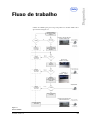 1
1
-
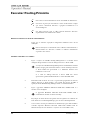 2
2
-
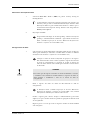 3
3
-
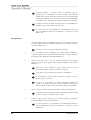 4
4
-
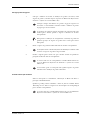 5
5
-
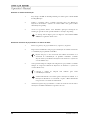 6
6
-
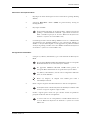 7
7
-
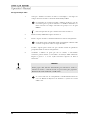 8
8
-
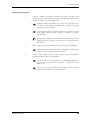 9
9
-
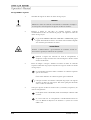 10
10
-
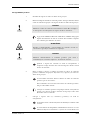 11
11
-
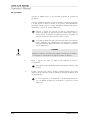 12
12
-
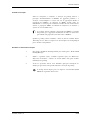 13
13
-
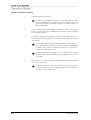 14
14
-
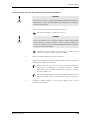 15
15
-
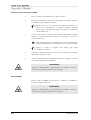 16
16
-
 17
17
-
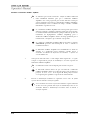 18
18
-
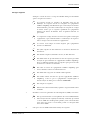 19
19
-
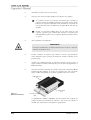 20
20
-
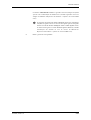 21
21
-
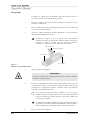 22
22
-
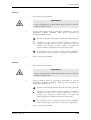 23
23
-
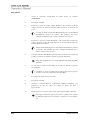 24
24
-
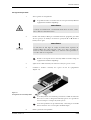 25
25
-
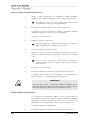 26
26
-
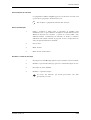 27
27
-
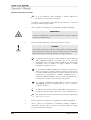 28
28
-
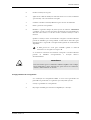 29
29
-
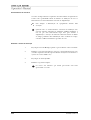 30
30
-
 31
31
-
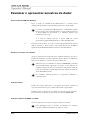 32
32
-
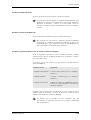 33
33
-
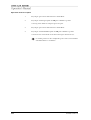 34
34
-
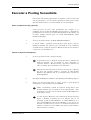 35
35
-
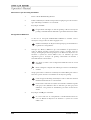 36
36
-
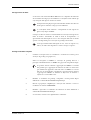 37
37
-
 38
38
Roche cobas s 201 system Manual do usuário
- Tipo
- Manual do usuário
Artigos relacionados
-
Roche cobas s 201 system Manual do usuário
-
Roche cobas s 201 system Manual do usuário
-
Roche cobas s 201 system Manual do usuário
-
Roche cobas s 201 system Manual do usuário
-
Roche cobas s 201 system Manual do usuário
-
Roche cobas s 201 system Manual do usuário
-
Roche cobas s 201 system Manual do usuário
-
Roche cobas s 201 system Manual do usuário
-
Roche cobas s 201 system Manual do usuário
-
Roche cobas s 201 system Manual do usuário